Slik sender du en hel mappe med filer som vedlegg i Outlook 2013
E-post av filer som vedlegg er ofte den mest effektive metoden for å dele en fil på datamaskinen din med en annen person. Du har sannsynligvis til og med sendt flere filer som et vedlegg, som ofte er tilfelle når du sender bilder. Men å sende en hel masse filer som vedlegg kan være rotete, både for deg som avsender og for personen som mottar meldingen. Avhengig av e-postverten til mottakeren, samt om de bruker et tredjepartsprogram for å administrere e-postene sine, kan det hende at mange av vedleggene dine ikke er synlige, eller enda verre, det kan hende de må være individuelt last ned hver av disse filene. Heldigvis kan du dra nytte av fil-zip-verktøyet i Windows for å kombinere alle filene dine i en hendig zip-mappe.
Slik sender du en mappe i Outlook 2013
I forbindelse med denne opplæringen jobber vi med en eksisterende mappe. Men hvis filene dine alle er lagret i forskjellige mapper, eller hvis du ikke vil sende alle filene i en eksisterende mappe, må du opprette en ny mappe som bare inneholder filene du vil sende. Så når du har organisert alle filene dine ordentlig slik at de alle er sammen i en mappe, kan du følge trinnene nedenfor for å sende en mappe i Outlook 2013.
Trinn 1: Bla gjennom plasseringen til mappen du vil sende.
Trinn 2: Høyreklikk på mappen, klikk Send til, og klikk deretter Komprimert (glidelås) -mappe .

Trinn 3: Dette skal lage en zip-mappe på samme sted som den opprinnelige mappen, med samme navn. Du kan skille mellom de to mappene fordi en har glidelås på.

Trinn 4: Start Outlook 2013.
Trinn 5: Klikk på knappen Ny e-post øverst til venstre i vinduet.
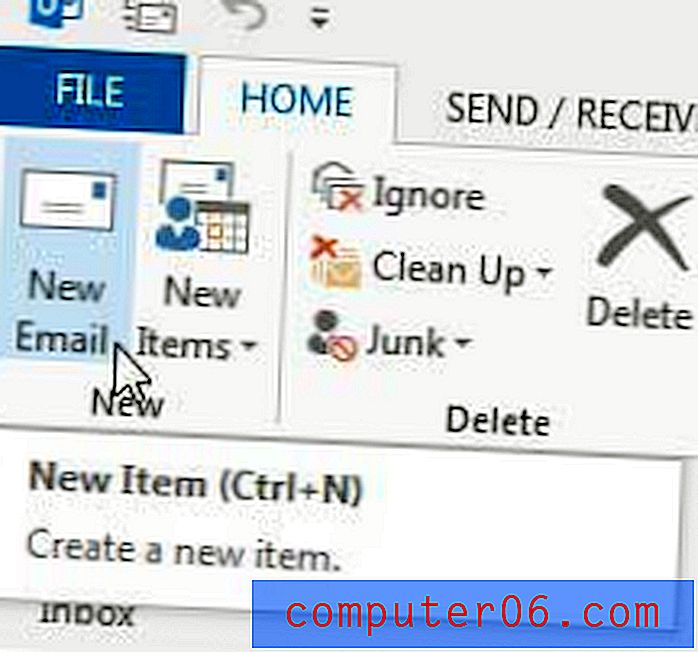
Trinn 6: Klikk på knappen Legg ved fil i Inkluder- delen av båndet øverst i vinduet.
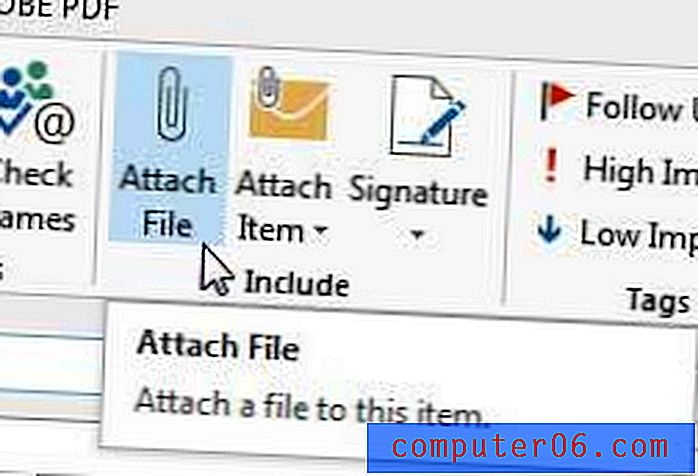
Trinn 7: Bla gjennom den glidelåste mappen, velg den, og klikk deretter på Sett inn- knappen.
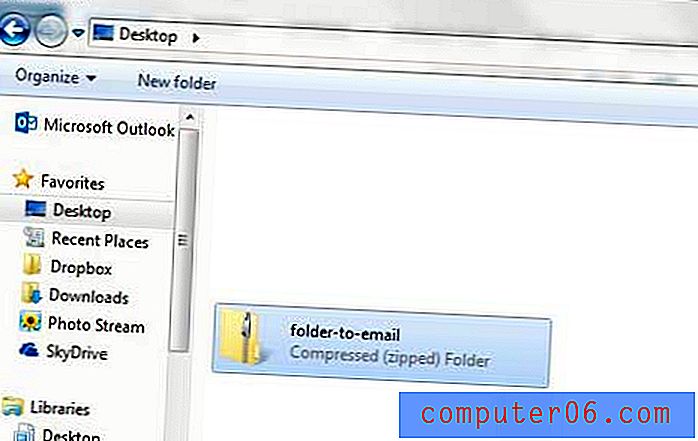
Trinn 8: Legg til adressen til mottakeren din til Til- feltet, legg til et emne i Emne- feltet og skriv deretter meldingen. Klikk på Send- knappen for å sende e-postmeldingen med den vedlagte zip-mappen.
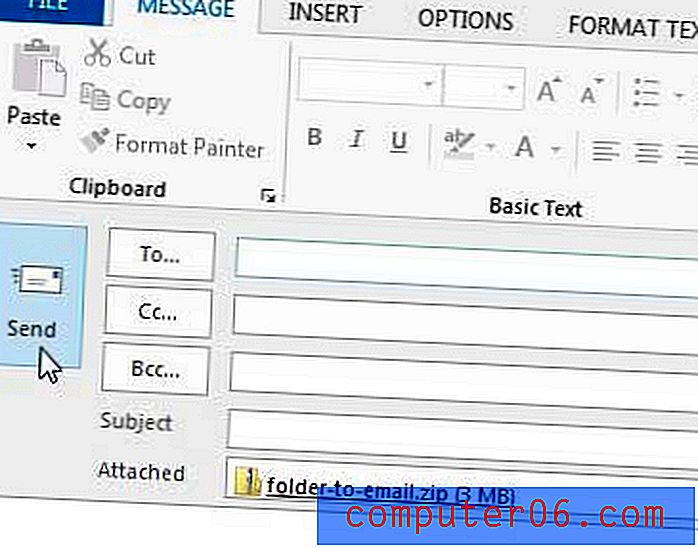
Sikkerhetskopierer du alle viktige filer på datamaskinen din? Hvis ikke, kan det være en livredder å kjøpe en bærbar ekstern harddisk og bruke et gratis sikkerhetskopi-program som CrashPlan hvis harddisken krasjer.
Har du lett etter måter å oppdatere signaturen din på? Les her for å lære hvordan du legger til en lenke til Outlook 2013-signaturen din.



